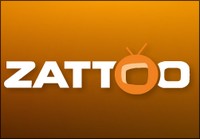 Toujours dans la série “je bricole avec mon EeePC” (et plus généralement “avec mon PC“), j’ai cherché une solution pour pouvoir regarder gratuitement la télévision dessus. Les chaînes qui m’intéressent sont, bien entendu, les chaînes nationales, celles de la TNT et celle du satellite (mais là faut pas trop rêver non plus).
Toujours dans la série “je bricole avec mon EeePC” (et plus généralement “avec mon PC“), j’ai cherché une solution pour pouvoir regarder gratuitement la télévision dessus. Les chaînes qui m’intéressent sont, bien entendu, les chaînes nationales, celles de la TNT et celle du satellite (mais là faut pas trop rêver non plus).
Il existe plusieurs possibilités dont les plus courantes sont :
– utiliser une clé USB qui dispose d’un tuner TV : il faut brancher le câble de l’antenne dessus.
– utiliser un stick USB Tuner TNT : la qualité dépend surtout de la couverture TNT à l’endroit où vous êtes et il faut, le plus souvent brancher, une petite antenne d’appoint dessus afin d’amplifier le signal.
– passer par un site qui diffuse un flux vidéo en streaming : il n’y a pas beau ou alors les chaînes ne sont pas intéressantes (publicité ou rediffusions en boucle).
– installer un logiciel qui gère tous les paramètres pour vous.
J’ai à peu près tout essayé et j’ai obtenu les meilleurs résultats avec zattoo.com. L’intérêt, par rapport aux autres solutions, c’est que ce programme est gratuit, que l’encombrement est minimum (pas besoin d’ajouter une clé USB) et qu’il y a pas mal de chaînes intéressantes : France 2, France 3, France 4, France 5, Gulli… une vingtaine au total. France 2 et 4 se payent même le luxe d’être diffusées en plein écran.
Évidement, comme ce service est gratuit, vous aurez droit à une quinzaine de secondes de publicité avant de pouvoir regarder votre chaîne, pendant la mise en cache des données. Vous constaterez également un retard de quelques secondes entre la diffusion par Internet et celle de la télé. Mais la qualité et la fluidité sont au rendez-vous (sur un petit écran genre EeePC). Il n’y a pas de saccade dans la diffusion, même en passant par le Wifi.
Le petit “+”, c’est la possibilité d’afficher un guide des programmes à plus ou moins trois jours pour une dizaine de chaînes. C’est bien pratique pour choisir ce que l’on va regarder. Bref, ce logiciel me plait bien. J’espère seulement qu’ils vont pouvoir y ajouter quelques (bonnes) chaînes de plus.
Si vous avez un meilleur plan, je suis preneur…
Une dizaines de chaînes de télévision gratuites sur zattoo.com.
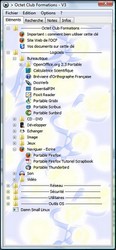 Alain, de poucet.net, vient de m’annoncer la sortie de la dernière mouture de la clé USB OCF Full qui passe donc en version 3.6.
Alain, de poucet.net, vient de m’annoncer la sortie de la dernière mouture de la clé USB OCF Full qui passe donc en version 3.6. 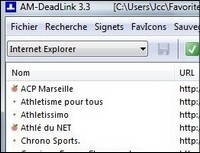
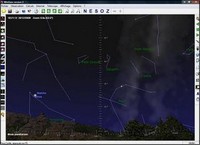 Regarder les étoiles par une nuit bien noire, c’est toujours impressionnant. Mais c’est aussi dans ces moments que l’on se rend compte à quel point nous sommes incultes. Quelle est cette étoile ? Est-elle proche ou éloignée de nous ? Comment repérer une galaxie ?
Regarder les étoiles par une nuit bien noire, c’est toujours impressionnant. Mais c’est aussi dans ces moments que l’on se rend compte à quel point nous sommes incultes. Quelle est cette étoile ? Est-elle proche ou éloignée de nous ? Comment repérer une galaxie ? 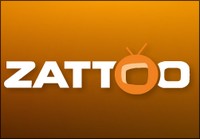 Toujours dans la série “je bricole avec mon EeePC” (et plus généralement “avec mon PC“), j’ai cherché une solution pour pouvoir regarder gratuitement la télévision dessus. Les chaînes qui m’intéressent sont, bien entendu, les chaînes nationales, celles de la TNT et celle du satellite (mais là faut pas trop rêver non plus).
Toujours dans la série “je bricole avec mon EeePC” (et plus généralement “avec mon PC“), j’ai cherché une solution pour pouvoir regarder gratuitement la télévision dessus. Les chaînes qui m’intéressent sont, bien entendu, les chaînes nationales, celles de la TNT et celle du satellite (mais là faut pas trop rêver non plus).  Voici un magnifique petit logiciel qui est tellement inutile qu’il en devient indispensable. Le
Voici un magnifique petit logiciel qui est tellement inutile qu’il en devient indispensable. Le  La saison de basket américain vient de redémarrer et, si comme moi vous passez de temps en temps voir les résultats de votre équipe préférée, vous allez être content de découvrir :
La saison de basket américain vient de redémarrer et, si comme moi vous passez de temps en temps voir les résultats de votre équipe préférée, vous allez être content de découvrir :  Les EEEPC ont des résolutions d’écran bâtardes, comme je l’ai déjà évoqué dans un
Les EEEPC ont des résolutions d’écran bâtardes, comme je l’ai déjà évoqué dans un
Commentaires récents